-> Заметки и фото новости -> Технические примечания Опубликовано: 25-25-2014
21466 посещений
Автор: Карлос Альберто Костаманья
Сан-Франциско, Крдоба, Аргентина
HDR изображения с Adobe Photoshop CC и Adobe Camera Raw (ACR)
Я прошу прощения, потому что я буду использовать некоторые термины на английском языке, учитывая, что маленькая фотография и Photoshop я выучил на английском языке.
Adobe Photoshop CC включает в себя две очень интересные новинки: во-первых, его плагин Adobe Camera Raw (ACR) теперь также является фильтром программы (Filters> Camera RAW Filter), который можно возвращать на неопределенный срок во время редактирования изображения. Photoshop и, во-вторых, ACR поддерживает 32-битные изображения и, следовательно, HDRI (изображения с высоким динамическим диапазоном) можно редактировать с его помощью. Редактирование или тональное отображение 32-битных изображений также можно выполнять в Adobe Lightroom, но поскольку я не использую эту программу, я буду ссылаться только на ACR, практически идентичный Lightroom.
а) Во-первых (если кто-то совершенно новый в теме), необходимо получить информацию об основных HDR-изображениях в Википедии: http://es.wikipedia.org/wiki/High_dynamic_range а в дзоооо :( http://www.dzoom.org.es/fotografia-hdr-high-dynamic-range/ ).
б) Этот метод (HDRI) полезен, когда снимаемая сцена содержит несколько зон освещения, некоторые из которых более освещенные, а другие темные. Имея несколько фотографий с разными значениями экспозиции, мы можем объединить (объединить), а затем на компьютере разные снимки, чтобы получить фотографию, правильно экспонированную во всех ее областях. Таким образом, у нас будет изображение HDR.
c) создать HDRI (изображение с высоким динамическим диапазоном, которое я переводю как «изображение с широким динамическим диапазоном», а не «широкий динамический диапазон», поскольку динамический диапазон фотографии охватывает очень широкий спектр яркости, от очень темного до самой подсветки) вы должны установить камеру на штатив и использовать функцию AEB (автоматическое брекетинг экспозиции), которая заставит ее сделать три снимка с тремя разными экспозициями: 1 нормальная, другая недоэкспонированная 2f / стопы и последняя переэкспонированная 2f / останавливается.

Брекетинг трех разных экспозиций и конечный результат после тонального отображения в ACR
d) Брекетинг (или брекетинг по-испански) - это фотографическая техника, которая включает фотографирование одной и той же сцены несколько раз с разными значениями экспозиции. Это можно сделать двумя разными способами: автоматически или вручную. Если у нас есть автоматический брекетинг в нашей камере, достаточно будет выбрать этот режим, скомпоновать сцену и нажать спусковую кнопку затвора, камера сделает 3 фотографии с различными значениями экспозиции. Чтобы сделать это вручную, нам нужно будет кадрировать сцену, выбрать нужное значение экспозиции и сделать снимок. Мы должны повторить процесс, по крайней мере, три раза с тремя различными воздействиями.
e) Функция автобрекетинга в камере называется AEB (автоматический брекетинг экспозиции), вам следует обратиться к руководству по эксплуатации камеры или выполнить быстрый поиск в Google: «AEB Nikon D80», «AEB Canon 1100D» и т. д. , знать, как активировать эту функцию.
е) ПОЙДИТЕ СЕЙЧАС НА ПРЕДМЕТ НАЗВАНИЯ:
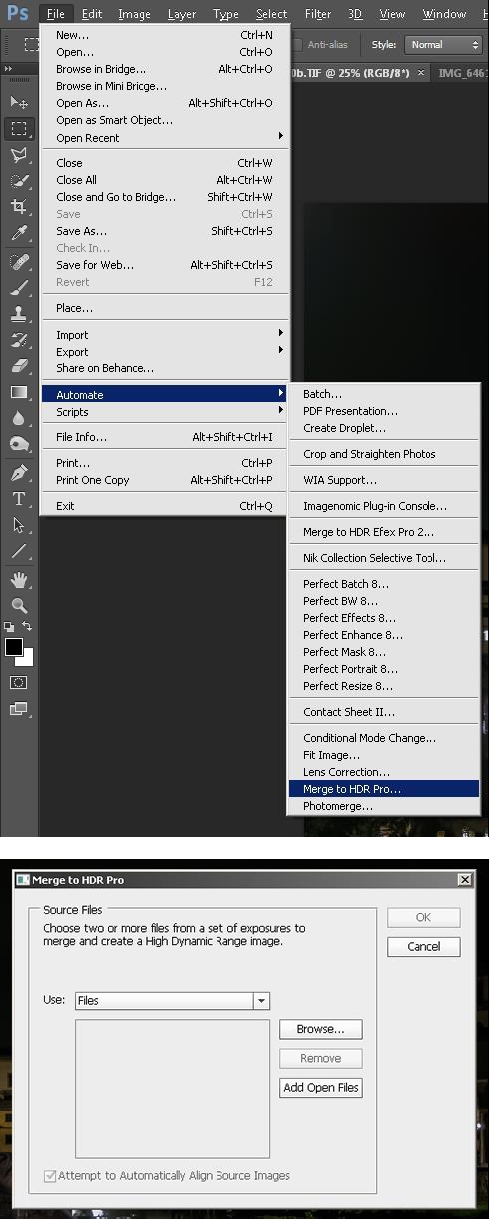
g) Сделайте три предыдущих фотографии с тремя выставками разной ценности в Photoshop> Файл> Автоматизировать> Слияние с HDR Pro.
h) Затем откроется диалоговое окно, которое позволит выбрать три фотографии для объединения, либо через «Обзор» (поиск на компьютере или диске), либо через «Добавить открытые файлы», если фотографии, которые должны быть объединены, уже были открыты в Photoshop. ,
i) а затем еще одно окно, в котором нужно пометить, в РЕЖИМЕ (Режим): 32 бита и сразу же: «Завершить тонирование в Adobe Camera Raw» (завершить настройку тонов в ACR) и нажать на кнопку «Тон в ACR '(внизу справа):
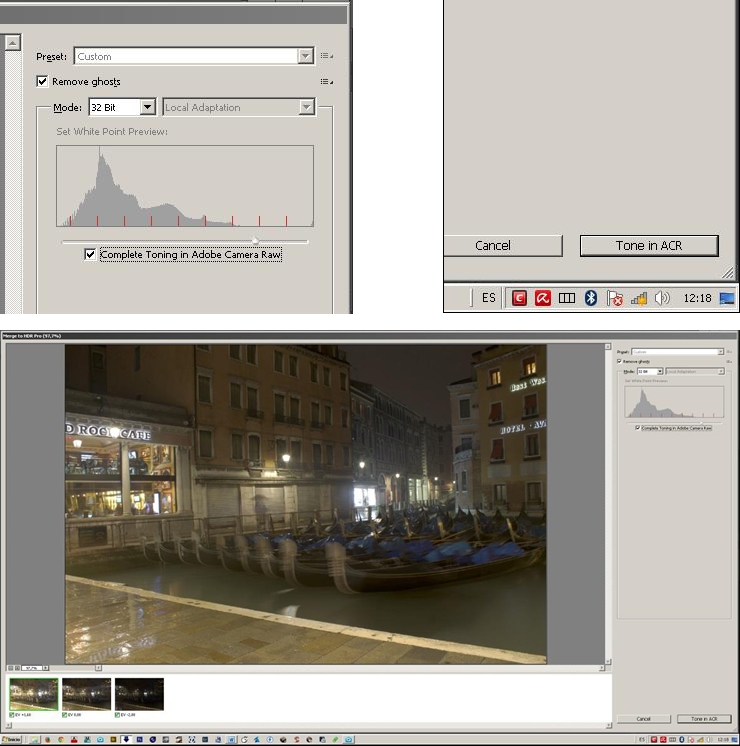
j) Уже объединенная фотография откроется в Adobe Camera Raw (ACR). Теперь вы можете двигаться вперед с помощью «тонального отображения», пока не найдете правильную точку.
k) ПРИМЕЧАНИЕ. В диалоговом окне (см. изображение непосредственно над этим текстом) указана возможность пометить «Удалить призраков». Это очень важно, когда во время выставки происходит какое-то движение (как, например, это произошло с гондолами и людьми с зонтиками). Отметьте, удалите призраков и затем выберите один из больших пальцев, показанных ниже слева (в примере был выбран первый из трех, показанный зеленым), который будет использоваться в качестве основы от «слияния» к HDRI. Вы также можете опустить одну из фотографий, просто воспользовавшись ресурсом аннулирования зеленой тильды, с которой вы хотите исключить слияние.
l) Полное тонирование в Adobe Camera Raw '(завершить настройку тонов в ACR) откроет объединенное изображение в Adobe Camera Raw, что позволит его неразрушающую обработку в 32 бита. Вы можете внести изменения в ACR (Adobe Camera Raw) и затем нажать «ОК». Изображение вернется к
Photoshop как 32-битное изображение, и он автоматически станет интеллектуальным объектом "/, интеллектуальный фильтр" (Smart object / Smart filter), а белая маска "будет применена (поэтому отображаются все настройки сделал).
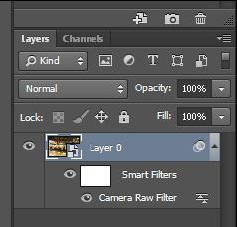
m) Изменения, сделанные в ACR, можно закрасить в маске (белая рамка на изображении) черной кистью, чтобы частично закрыть их. С другой стороны, настройки интеллектуального фильтра можно активировать / деактивировать с помощью значка глаза рядом с маской. Аналогично, изображение может быть возвращено в ACR для дополнительных настроек или сопоставления столько раз, сколько необходимо, с помощью двойного щелчка (или с помощью правой кнопки) в текстовом фильтре камеры.
n) Полученное таким образом изображение может быть сохранено (или сохранено) как .hdr или .tiff из 32 бит. Но будет удобно сохранить копию в 8 битах, в формате .tiff или .jpeg, для ретуширования, обмена или печати и т. Д.
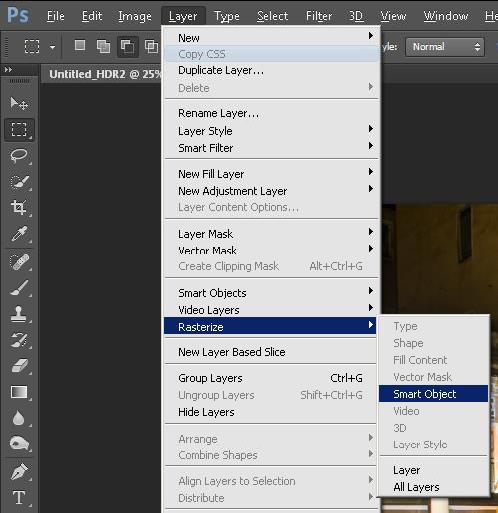
o) Для этого растеризуйте изображение (Layer> Rasterize> Smart Object)
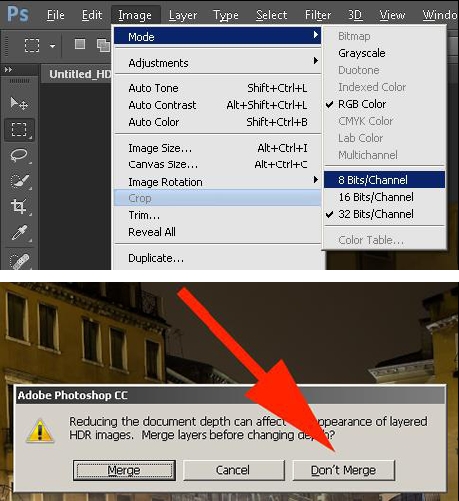
p) и затем: Изображение> Режим> 8 бит / канал (Изображение> Режим> 8 бит / канал). Новое диалоговое окно спросит, хотите ли вы объединить (объединить) слои, вы должны нажать на кнопку «Не объединять». Это автоматически преобразует слои изображения HDR в 8 бит (или 16 бит), что позволит получить доступ ко всем инструментам Photoshop, которые могут потребоваться для ретуширования фотографии.
q) Смотрите на YouTube:
https://www.youtube.com/watch?v=EgWrRQZc9p4 (Эта ссылка ОТЛИЧНО, говорит по-английски, это правда, но вы можете узнать, увидев, что человек делает, после прочтения выше будет легче.) Используйте 12 фотографий вместо трех, но для всех эффектов одинаков)
https://www.youtube.com/watch?v=xL1Ve1JGEws (Последняя на испанском, но не очень хорошая).
ДОПОЛНИТЕЛЬНО:
http://www.pauldebevec.com/ Пол Дебевек - исследователь графических вычислений в Институте креативных технологий Университета Южной Калифорнии. Он известен своими новаторскими работами в области изображений с высоким динамическим диапазоном и освещением визуализации и моделирования на основе изображений HDR.
http://www.stuckincustoms.com/hdr-tutorial-espanol/ (на испанском)
http://www.dzoom.org.es/category/hdr/ (на испанском)
г) ВАЖНОЕ ПРИЛОЖЕНИЕ:
Вчера (20 февраля 14 года) я получил учебник на YouTube от парижского фотографа, который объясняет в видео то же самое, что показано в этой статье (на очень хорошем французском английском), с той разницей, что он предпочитает Lightroom (который идентичен ACR - Adobe Camera Raw - как указано ранее. В этом видео Серж Рамелли подчеркивает важность того, чтобы после создания тонального отображения в ACR (или Lightroom) изображение сохранялось в 32 бита, поскольку, по его словам, эта фотография будет иметь тона и формы, которые лучше определены и меньше количество шума. Серж Рамелли поступает следующим образом:
1- Откройте три изображения с разной экспозицией одновременно в Lightroom или ACR и кратко отредактируйте выставку, баланс белого и некоторые другие аспекты, которые вы считаете необходимыми (основные моменты и т. Д.). Затем исправляет проблемы, связанные с камерой и используемым объективом (Lightroom или ACR делают это почти автоматически) как «коррекция перспективы», «хроматические аберрации» и т. Д. и, наконец (всегда внутри Lightroom или
ACR) умеренное снижение «шума». Затем синхронизируйте или скопируйте эти настройки на две другие фотографии и откройте набор в Photoshop, чтобы продолжить, как описано выше.
Это ссылка на учебник Сержа Рамелли: http://www.youtube.com/watch?v=tq0H6nQMdNk

Конечный результат
FotoRevista не несет никакой ответственности за содержание этой заметки,
будучи его автором, единолично ответственным за это. Оставить комментарий 
27.03.14 14:48:06
Большое спасибо, Луис! / Я сожалею о словах на английском языке, но я предпочитаю их для личного использования, потому что почти все программы, которые я научился использовать, когда еще не было переводов, а затем, когда я загрузил их на испанском языке, я не нашел команды, потому что они переводят их невероятным образом не имеет ничего общего с его оригиналом на английском языке, поэтому не загружайте больше программ на испанском, теряйте много времени, пытаясь их понять. Невероятно, правда ?! / Объятие, Карлос  Карлос Костаманья
Карлос Костаманья  20.03.14 23:21:32
20.03.14 23:21:32
Большое спасибо, Клаудио // Метод, который я объясню в этом уроке? это не Серж Рамелли, а Adobe Photoshop. Рамелли применяет его и раскрывает его очень хорошо, и его уроки чрезвычайно интересны, но метод был разработан людьми из Adobe Ps. Я следую учебным пособиям Ramelli, особенно потому, что они заставляли меня все больше и больше работать в ACR, который теперь является фильтром Photoshop CC, поэтому я могу возвращаться в ACR столько раз, сколько захочу. Этот факт подразумевает, что теперь лучше работать с ACR, чем с Lightroom, поскольку все это в одной программе. // Что касается количества выставок в АЕБ, моя камера делает три автоматически, и, как я очень расплывчато, это мой итог. // Для? Шума? В основном я использую Noiseware, хотя я начал использовать DxO Optics Pro 9 с фантастическими результатами, не только с "шумом", но и с изображениями при слабом освещении в ночное время, работая непосредственно с файлом RAW. NIK - мой фаворит для B & W, хотя я использую его меньше каждый раз, потому что ACR как фильтр Ps впечатляет. // Еще раз спасибо за ваши слова и вклад.  Карлос Костаманья ответ
Карлос Костаманья ответ  27.02.14 19:53:13
27.02.14 19:53:13
Мне понравилось это объяснение про обработку HDR Карлоса Костаманга. Я удивлен тем, что в новом Photoshop CC я лично еще не пробовал. / Мой обработанный HDR Я делаю это немного по-другому и, если позволите, я объясню это простыми шагами: / 1- Откройте 3 экспозиции, одну за другой, в ACR (Adobe Camera Raw), чтобы удалить возможные искажения шума и хроматические аберрации Теперь, используя преимущества, чтобы придать им четкость и детализацию, они облагаются налогом в формате TIF (16 бит, я все еще использую CS6, и я не подтвердил, могу ли я сделать это в 32 битах, ленивый mia jeje) / 2 - Выполнить `слияние` ( слияние) Я делаю это в Photomatix Pro 5 (это было обнаружено очень хорошо даже в бета-версии, и я не могу представить, когда оно завершится ...), а затем, тональное отображение (tonne mapping), я делаю это в режиме `enhace` из предустановки` default`, так что я могу контролировать все по своему вкусу и избегать новых шумов или ореолов, типичных для HDR / 3. В результате, после слияния, все еще в 16 битах TIF, я снова открываю его в ACR для некоторой коррекции свет и / или цвет всегда заботятся о нитидах и деталях. / 4 - Сделав это, я передаю его в Photoshop, чтобы выкупить и / или подписать после передачи его в 8 бит / / Этот процесс был очень хорошим ... И я должен признаться, что доверяю гораздо больше в Photomatix для HDR, чем в Photoshop На мой взгляд, конечный результат лучше контролируется :)  Эмануэль Перейра Апарисио Рибейро
Эмануэль Перейра Апарисио Рибейро  27.02.14 23:06:38
27.02.14 23:06:38
Большое спасибо, я также использовал Photomatix, и я все еще использую его, потому что, на самом деле, «слияние», которое я делаю в обоих, и «отображение», наконец, я использую то, что мне становится лучше, или я смешиваю часть обоих, включая части снимков оригиналы в RAW. Но я обнаружил, что, поскольку я делаю это, как я объясняю, они мне нравятся больше всего. / Но что больше всего меня интересует в Photoshop CC (поскольку я делаю небольшой HDR), так это возможность того, что ACR (Adobe Camera Raw) является фильтром Photoshop. ACR идентичен LightRoom (за исключением пользовательского интерфейса), поэтому он эквивалентен наличию Lightroom столько раз, сколько вы хотите, в качестве фильтра больше ... чудо.  Карлос Костаманья ответ
Карлос Костаманья ответ  25.02.14 17:55:57
25.02.14 17:55:57
Привет Вивиана. Я не знаю, правильно ли я это понимаю, но когда вы объединяете необработанные изображения (2 или мс с разной экспозицией), используя Merge to HDR Pro (то, что вы видите на фотографии, которая находится непосредственно над точкой j урока), вы должны дать OK в нажмите кнопку «Тон в ACR» (справа внизу этого окна) и откройте изображение, уже объединенное в Adobe Camera Raw (ACR). Вы можете внести в изображение все необходимые корректировки (тональное отображение, чтобы каким-то образом перевести его), и, когда вы нажмете кнопку ОК, изображение должно быть открыто в Photoshop CC как интеллектуальный объект, а в слоях вы должны увидеть его. который показан на скриншоте рядом с точкой m. Вы не должны давать никаких опций для открытия как Smart Object, единственно возможный вариант - OK, и он должен открываться как Smart Object. Если этого не произойдет, у меня нет ответов, но у вас могут быть проблемы с Photoshop CC или Adobe Camera Raw. Я надеюсь, что был полезен.  Карлос Костаманья ответ
Карлос Костаманья ответ  25.02.14 15:02:38
25.02.14 15:02:38
Здравствуйте, вопрос, моя проблема заключается в следующем, когда вы говорите `? The? Полная тонировка в Adobe Camera Raw? (завершите настройку тонов в ACR), откройте объединенное изображение в Adobe Camera Raw, что позволит выполнять его неразрушающую обработку в 32 бита. Вы можете сделать настройки в ACR (Adobe Camera Raw) и затем нажать OK. Изображение вернется в / Photoshop как 32-битное изображение и автоматически станет интеллектуальным объектом. / «умный фильтр» (Смарт-объект / смарт-фильтр) пока белая маска? были применены (поэтому отображаются все сделанные настройки) .`, я открыл необработанный, не имея возможности выбора смарт-объекта, то есть при предварительном просмотре ссылка, по-видимому, не может войти, и пометить, что он открывается как интеллектуальный объект, поэтому, когда я применяю параметры и принимаю, он открывается в пс, но не как интеллектуальный объект. / Я прокомментировал, что я использую CC, привет  Вивиана Ороско FotoRevista не несет ответственности за комментарии третьих лиц. Они являются исключительной ответственностью человека, который их выпускает. FotoRevista оставляет за собой право удалять те комментарии, которые являются вредными, дискриминационными или противоречат законам Аргентинской Республики.
Вивиана Ороско FotoRevista не несет ответственности за комментарии третьих лиц. Они являются исключительной ответственностью человека, который их выпускает. FotoRevista оставляет за собой право удалять те комментарии, которые являются вредными, дискриминационными или противоречат законам Аргентинской Республики.
Это также может вас заинтересовать
Предел фото - наш собственный предел
Похожие
Обзор Sony Xperia XZ - ПроизводительностьSony Xperia XZ Performance Раздел производительности - это то, где мы смотрим на качество изображения камеры. Дополнительные образцы фотографий и снимки продуктов доступны в База данных оборудования , где вы можете добавить свой отзыв, фотографии и оценки продукта. Образцы фотографий Sony Xperia XZ Образцы фотографий - изображения с Sony Xperia XZ яркие и красочные, Пристальный взгляд на Lens Blur в новом приложении Google Camera
Бесплатная камера для смартфонов и планшетов, работающих под управлением Android 4.4+ KitKat, Google Camera переносит перефокусировку пост-захвата в стиле Lytro на Nexus 5 Опубликовано в 00:44, 21 апреля 2014 г. Обновлено 11:40, 21 апреля 2014 г. Манила, Филиппины - одна из самых больших жалоб на Нексус 5 , Флагманский смартфон Google, это его камера. Уже являясь благодетелем нескольких TV Test & Сравнение »Топ 14 в мае 2019
Самое главное вкратце Выберите размер экрана телевизора в зависимости от местоположения. Устройства размером более 60 дюймов следует размещать только в больших помещениях с достаточным расстоянием для просмотра от сидения. Качество изображения современных экранов оставляет желать лучшего. Таким образом, устройства Ultra HD стоят чуть менее 1000 евро, но предлагают клиенту очень точное представление. Телевизор с функцией Интернета (Smart TV) Com/watch?
Com/watch?
Com/watch?
Невероятно, правда ?
Большое спасибо, Клаудио // Метод, который я объясню в этом уроке?
Для?
Шума?
Здравствуйте, вопрос, моя проблема заключается в следующем, когда вы говорите `?
The?
Полная тонировка в Adobe Camera Raw?
